In dieser Karteikarte können Sie Workflowscripte hinterlegen, die wie folgt ausgeführt werden.
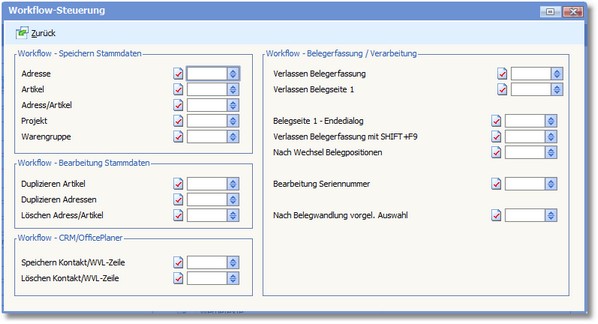
Der Bereich "Workflow - Speichern Stammdaten ..."
Tragen Sie hier den Schlüssel des Workflowscriptes ein, das nach dem Speichern einer Adresse ausgeführt werden soll. Mit der [F5]-Taste oder einem Mausklick auf die Pfeiltaste können Sie die Auswahltabelle "Workflowmanager" öffnen, das Workflowscript suchen und die Scriptnummer in das Feld übernehmen.
Tragen Sie hier den Schlüssel des Workflowscriptes ein, das nach dem Speichern eines Artikels ausgeführt werden soll. Mit der [F5]-Taste oder einem Mausklick auf die Pfeiltaste können Sie die Auswahltabelle "Workflowmanager" öffnen, das Workflowscript suchen und die Scriptnummer in das Feld übernehmen.
Tragen Sie hier den Schlüssel des Workflowscriptes ein, das nach dem Speichern eines Adress/Artikels ausgeführt werden soll. Mit der [F5]-Taste oder einem Mausklick auf die Pfeiltaste können Sie die Auswahltabelle "Workflowmanager" öffnen, das Workflowscript suchen und die Scriptnummer in das Feld übernehmen.
Tragen Sie hier den Schlüssel des Workflowscriptes ein, das nach dem Speichern eines Projekts ausgeführt werden soll. Mit der [F5]-Taste oder einem Mausklick auf die Pfeiltaste können Sie die Auswahltabelle "Workflowmanager" öffnen, das Workflowscript suchen und die Scriptnummer in das Feld übernehmen.
Tragen Sie hier den Schlüssel des Workflowscriptes ein, das nach dem Speichern einer Warengruppe ausgeführt werden soll. Mit der [F5]-Taste oder einem Mausklick auf die Pfeiltaste können Sie die Auswahltabelle "Workflowmanager" öffnen, das Workflowscript suchen und die Scriptnummer in das Feld übernehmen.
Der Bereich "Workflow - Bearbeitung Stammdaten ..."
Tragen Sie hier den Schlüssel des Workflowscriptes ein, das nach dem Duplizieren eines Artikels ausgeführt werden soll. Mit der [F5]-Taste oder einem Mausklick auf die Pfeiltaste können Sie die Auswahltabelle "Workflowmanager" öffnen, das Workflowscript suchen und die Scriptnummer in das Feld übernehmen.
Tragen Sie hier den Schlüssel des Workflowscriptes ein, das nach dem Duplizieren einer Adresse ausgeführt werden soll. Mit der [F5]-Taste oder einem Mausklick auf die Pfeiltaste können Sie die Auswahltabelle "Workflowmanager" öffnen, das Workflowscript suchen und die Scriptnummer in das Feld übernehmen.
Tragen Sie hier den Schlüssel des Workflowscriptes ein, das nach dem Löschen eines Adress/Artikels ausgeführt werden soll. Mit der [F5]-Taste oder einem Mausklick auf die Pfeiltaste können Sie die Auswahltabelle "Workflowmanager" öffnen, das Workflowscript suchen und die Scriptnummer in das Feld übernehmen.
Der Bereich "Workflow - CRM/OfficePlaner ..."
Tragen Sie hier den Schlüssel des Workflowscriptes ein, das nach dem Speichern einer Wiedervorlagezeile (Kontaktassistent) ausgeführt werden soll. Mit der [F5]-Taste oder einem Mausklick auf die Pfeiltaste können Sie die Auswahltabelle "Workflowmanager" öffnen, das Workflowscript suchen und die Scriptnummer in das Feld übernehmen.
Tragen Sie hier den Schlüssel des Workflowscriptes ein, das nach dem Löschen einer Wiedervorlagezeile (Kontaktassistent) ausgeführt werden soll. Mit der [F5]-Taste oder einem Mausklick auf die Pfeiltaste können Sie die Auswahltabelle "Workflowmanager" öffnen, das Workflowscript suchen und die Scriptnummer in das Feld übernehmen.
Der Bereich "Workflow - Belegerfassung / Verarbeitung"
Tragen Sie hier den Schlüssel des Workflowscriptes ein, das nach dem Verlassen der Belegerfassung ausgeführt werden soll. Mit der [F5]-Taste oder einem Mausklick auf die Pfeiltaste können Sie die Auswahltabelle "Workflowmanager" öffnen, das Workflowscript suchen und die Scriptnummer in das Feld übernehmen.
Tragen Sie hier den Schlüssel des Workflowscriptes ein, das nach dem Verlassen der Belegseite 1 ausgeführt werden soll. Mit der [F5]-Taste oder einem Mausklick auf die Pfeiltaste können Sie die Auswahltabelle "Workflowmanager" öffnen, das Workflowscript suchen und die Scriptnummer in das Feld übernehmen.
Tragen Sie hier den Schlüssel des Workflowscriptes ein, das nach dem Verlassen der Belegseite 1 - Endedialog ausgeführt werden soll. Mit der [F5]-Taste oder einem Mausklick auf die Pfeiltaste können Sie die Auswahltabelle "Workflowmanager" öffnen, das Workflowscript suchen und die Scriptnummer in das Feld übernehmen.
VERLASSEN BELEGERFASSUNG MIT SHIFT+F9
Tragen Sie hier den Schlüssel des Workflowscriptes ein, das nach dem Verlassen der Belegerfassung mit [SHIFT]+[F9] ausgeführt werden soll. Mit der [F5]-Taste oder einem Mausklick auf die Pfeiltaste können Sie die Auswahltabelle "Workflowmanager" öffnen, das Workflowscript suchen und die Scriptnummer in das Feld übernehmen.
Tragen Sie hier den Schlüssel des Workflowscriptes ein, das nach dem Wechsel von Belegseite 1 in die Belegpositionen ([F9]) ausgeführt werden soll. Mit der [F5]-Taste oder einem Mausklick auf die Pfeiltaste können Sie die Auswahltabelle "Workflowmanager" öffnen, das Workflowscript suchen und die Scriptnummer in das Feld übernehmen.
Tragen Sie hier den Schlüssel des Workflowscriptes ein, das nach Bearbeiten einer Seriennummer ausgeführt werden soll. Mit der [F5]-Taste oder einem Mausklick auf die Pfeiltaste können Sie die Auswahltabelle "Workflowmanager" öffnen, das Workflowscript suchen und die Scriptnummer in das Feld übernehmen.
NACH BELEGWANDLUNG VORGEL. AUSWAHL
Tragen Sie hier den Schlüssel des Workflowscriptes ein, das nach der Belegwandlung in der vorgelagerten Belegauswahl ausgeführt werden soll. Mit der [F5]-Taste oder einem Mausklick auf die Pfeiltaste können Sie die Auswahltabelle "Workflowmanager" öffnen, das Workflowscript suchen und die Scriptnummer in das Feld übernehmen.